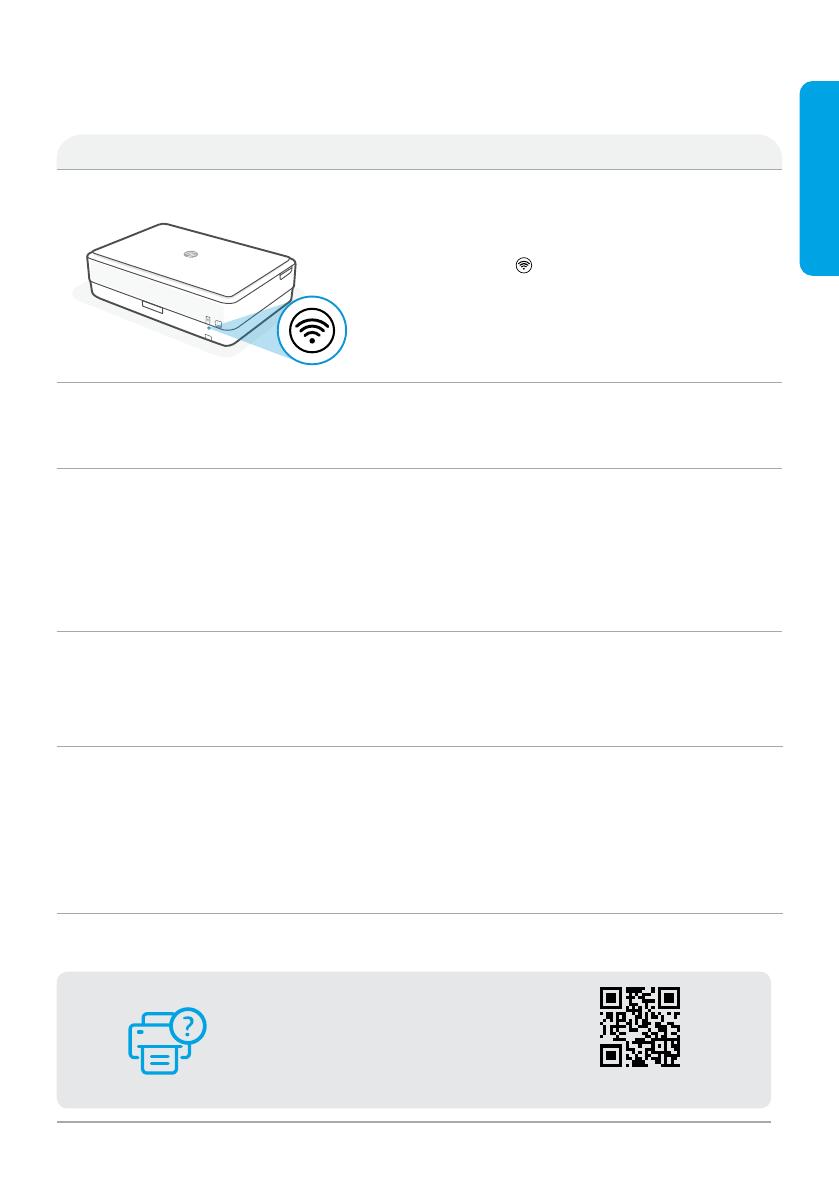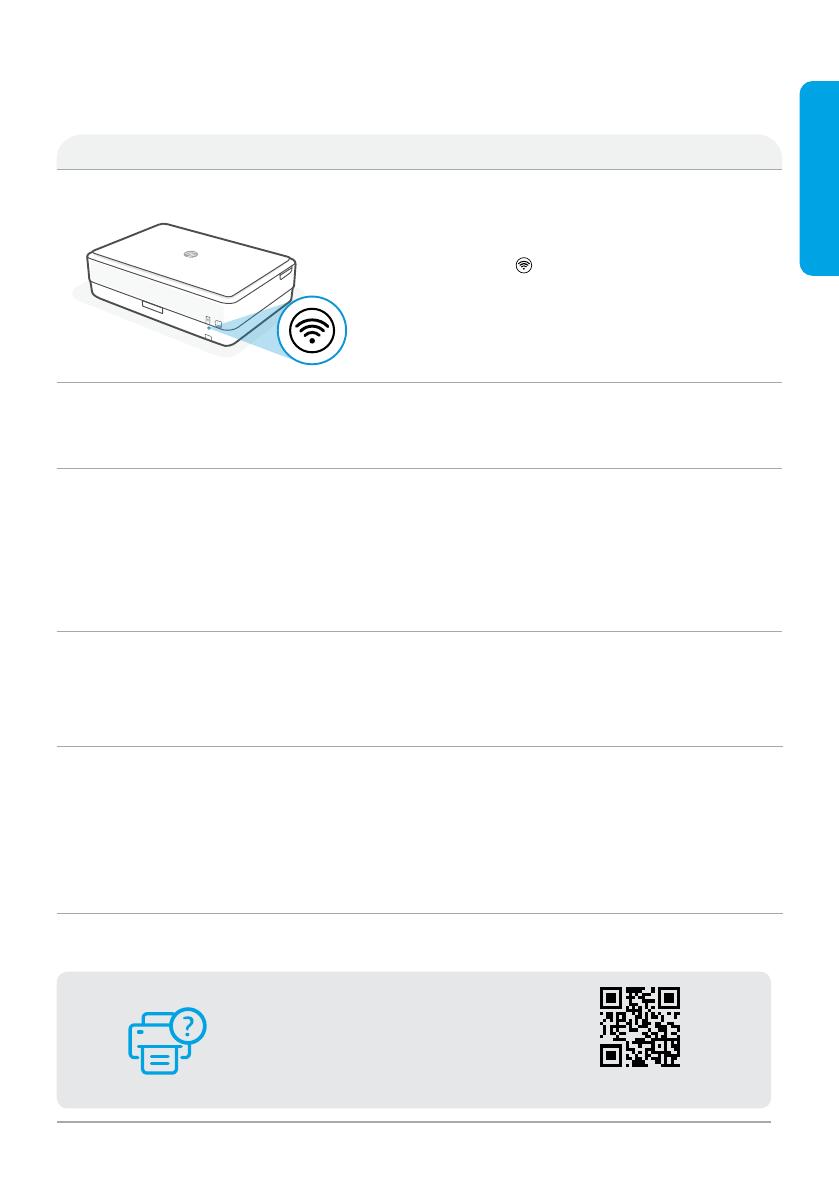
English
Help and tips for Wi-Fi and connectivity
If the software is unable to nd your printer during setup, check the following conditions to resolve
the issue.
Printer Wi-Fi setup mode timed out If the status light is not purple, the printer might not
be in Wi-Fi setup mode. Restart setup mode:
1. On the back of the printer, press and hold the Wi-Fi
Reset button for 5 seconds and then release
the button. The status light will pulse purple.
2. Wait for one minute. Close and reopen HP Smart,
and then try connecting again.
Computer or mobile device too far
from printer
Move your computer or mobile device closer to the
printer. Your device might be out of range of the
printer’s Wi-Fi signal.
Computer connected to a Virtual Private
Network (VPN) or remote work network
Disconnect from a VPN before installing HP Smart
software. You can’t install apps from the Microsoft
Store when connected to a VPN.
Connect to the VPN again after nishing printer setup.
Note: Consider your location and the security of the
Wi-Fi network before disconnecting from a VPN.
Wi-Fi turned o on computer (computer
connected by Ethernet)
If your computer is connected by Ethernet, turn on the
computer’s Wi-Fi while setting up the printer.
Disconnect the Ethernet cable temporarily to complete
setup over Wi-Fi.
Bluetooth and location services are
turned o on your mobile device
If setting up with a mobile device, turn on Bluetooth
and location services. This helps the software nd
your network and printer.
Note: Your location is not being determined and
no location information is being sent to HP as
part of the setup process.
SolutionPotential Issue
hp.com/support
Help and Support
For printer information, troubleshooting,
and videos, visit the printer support website.
The information contained herein is subject to change without notice.